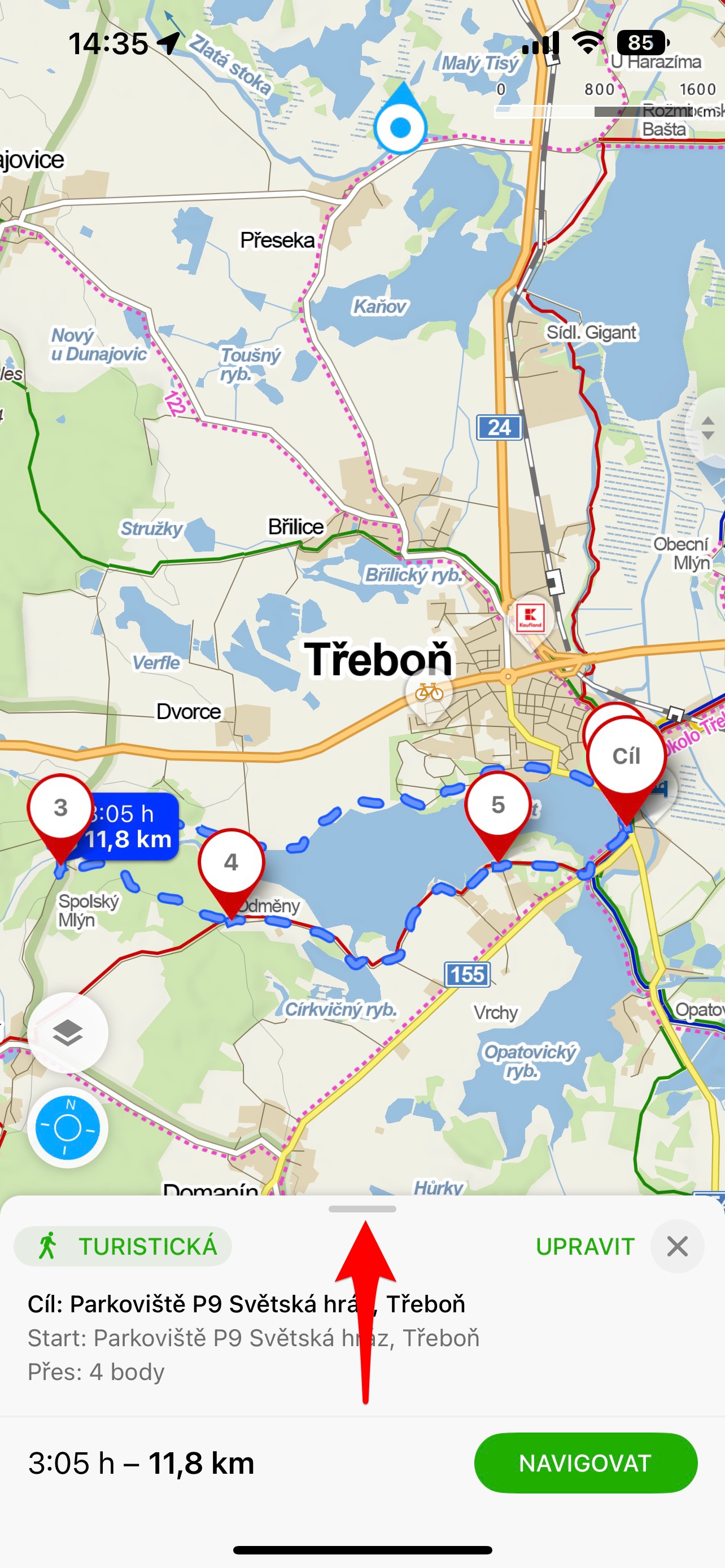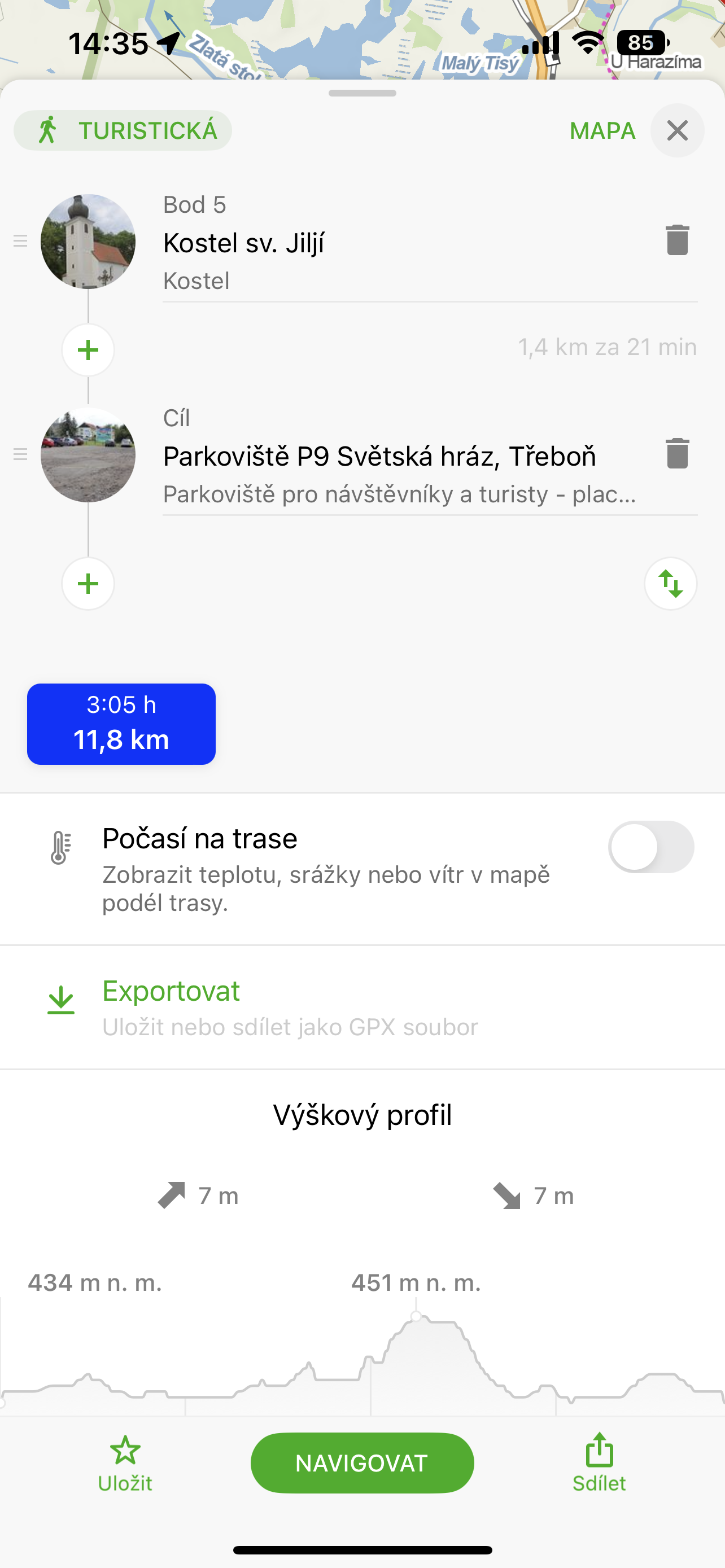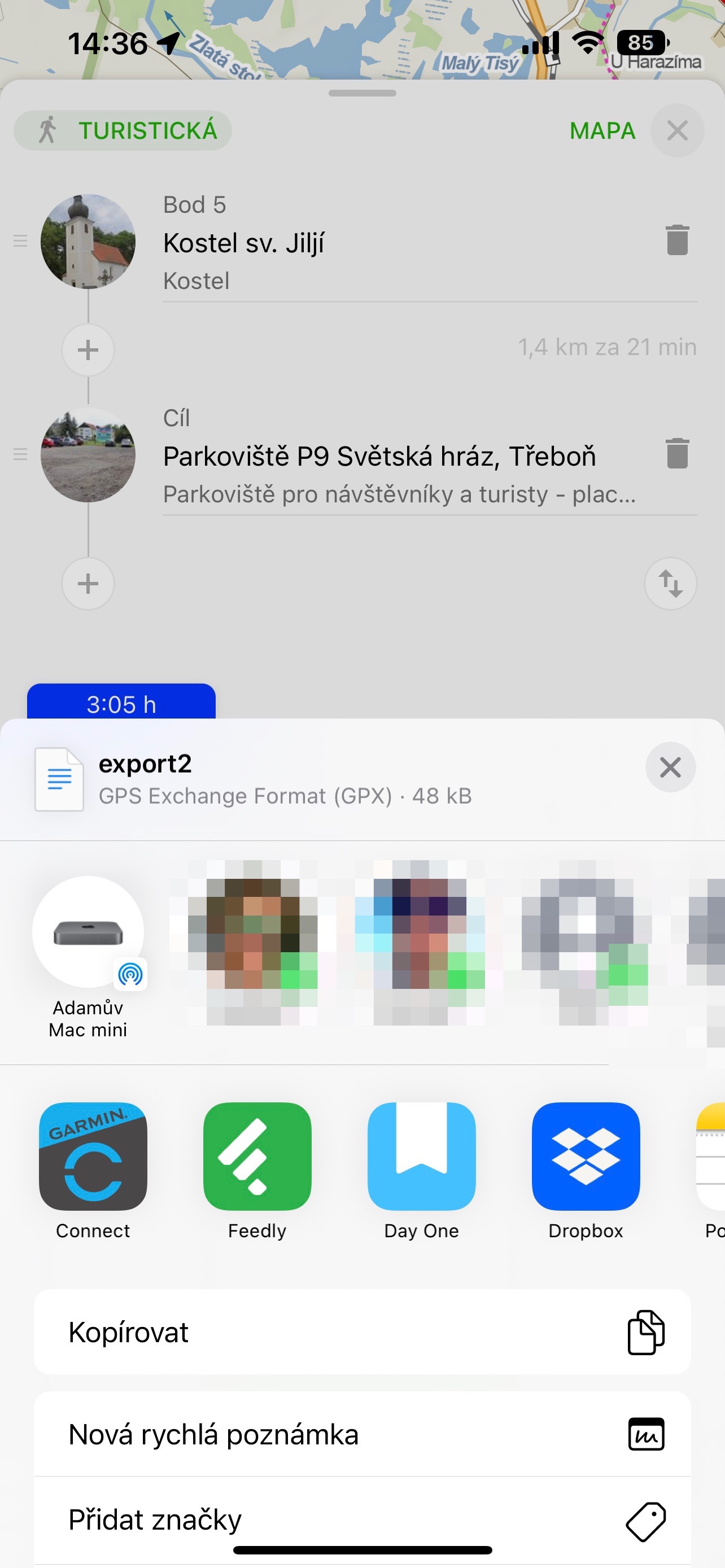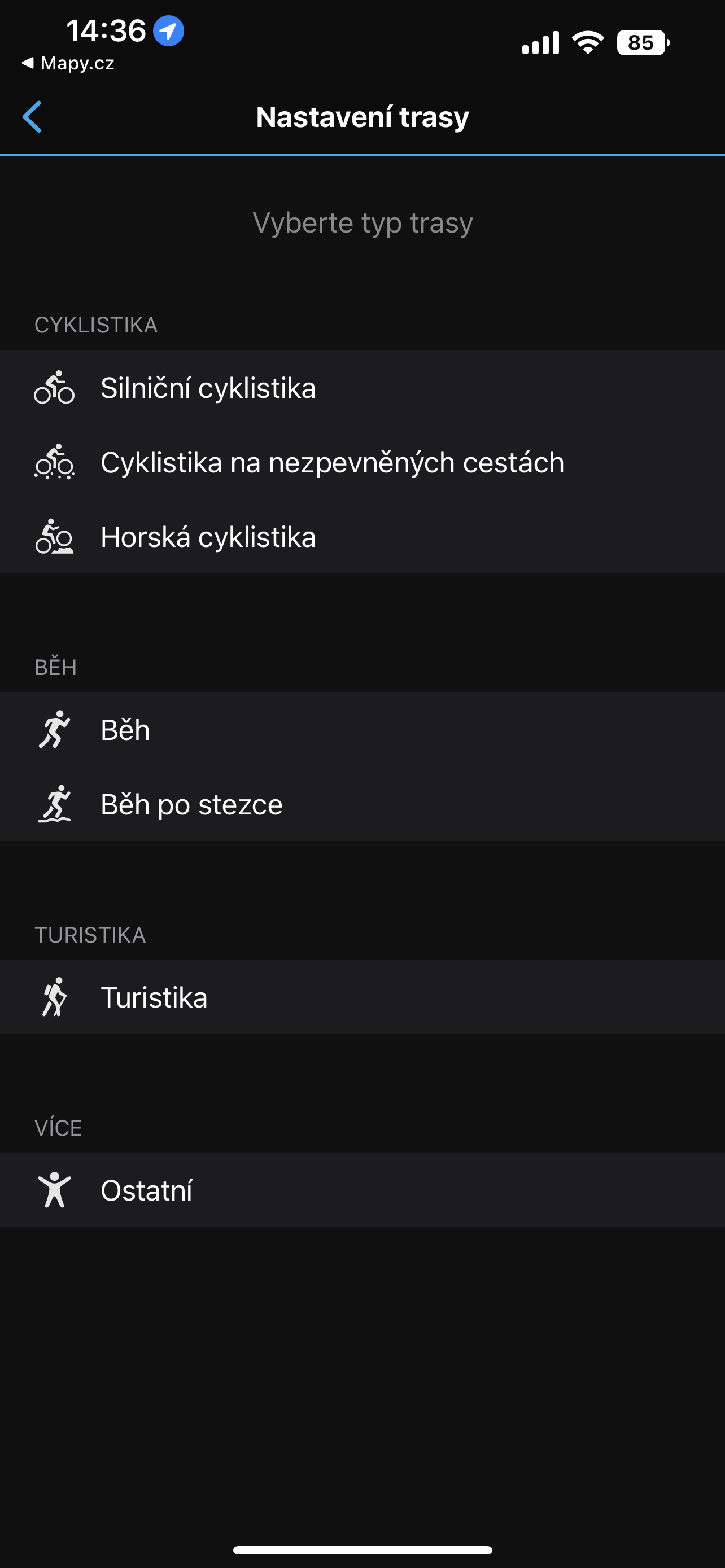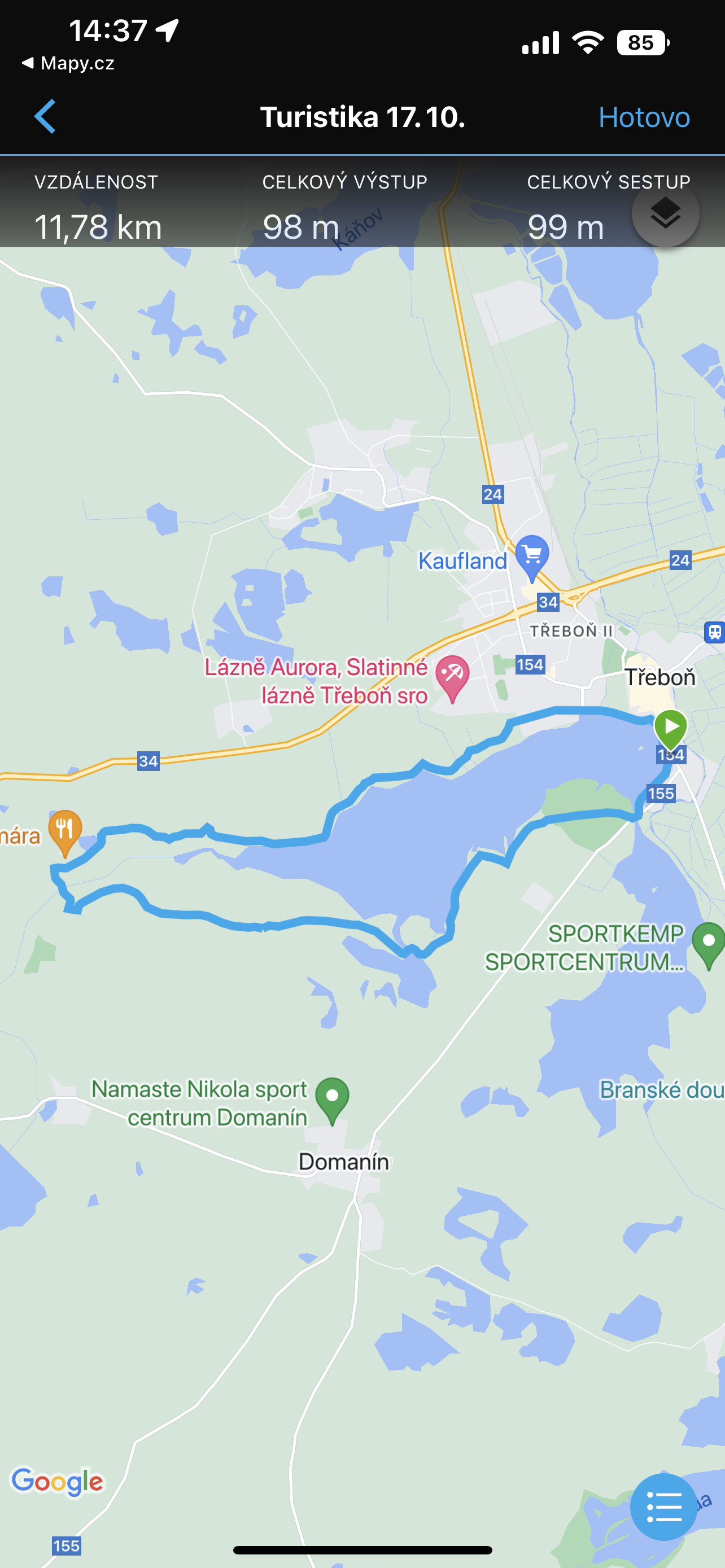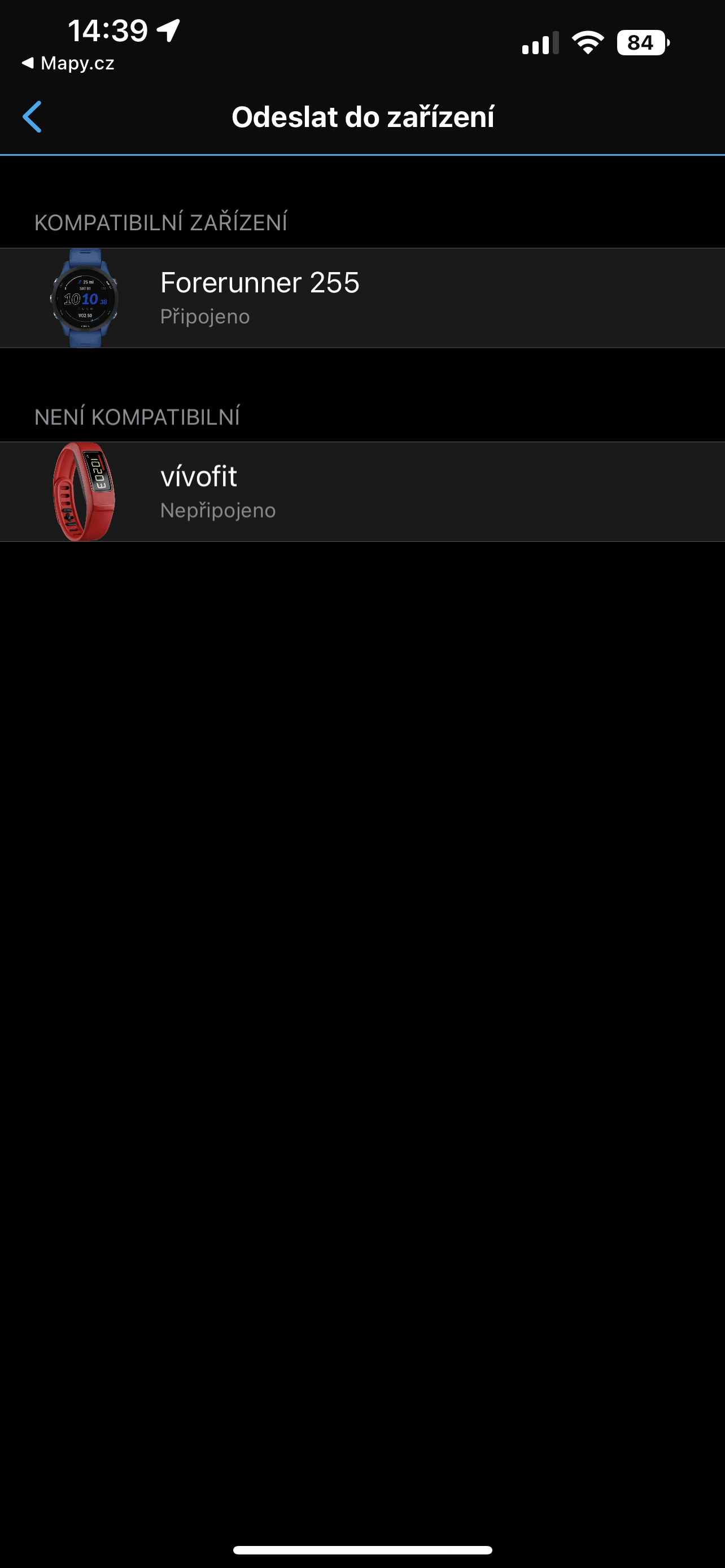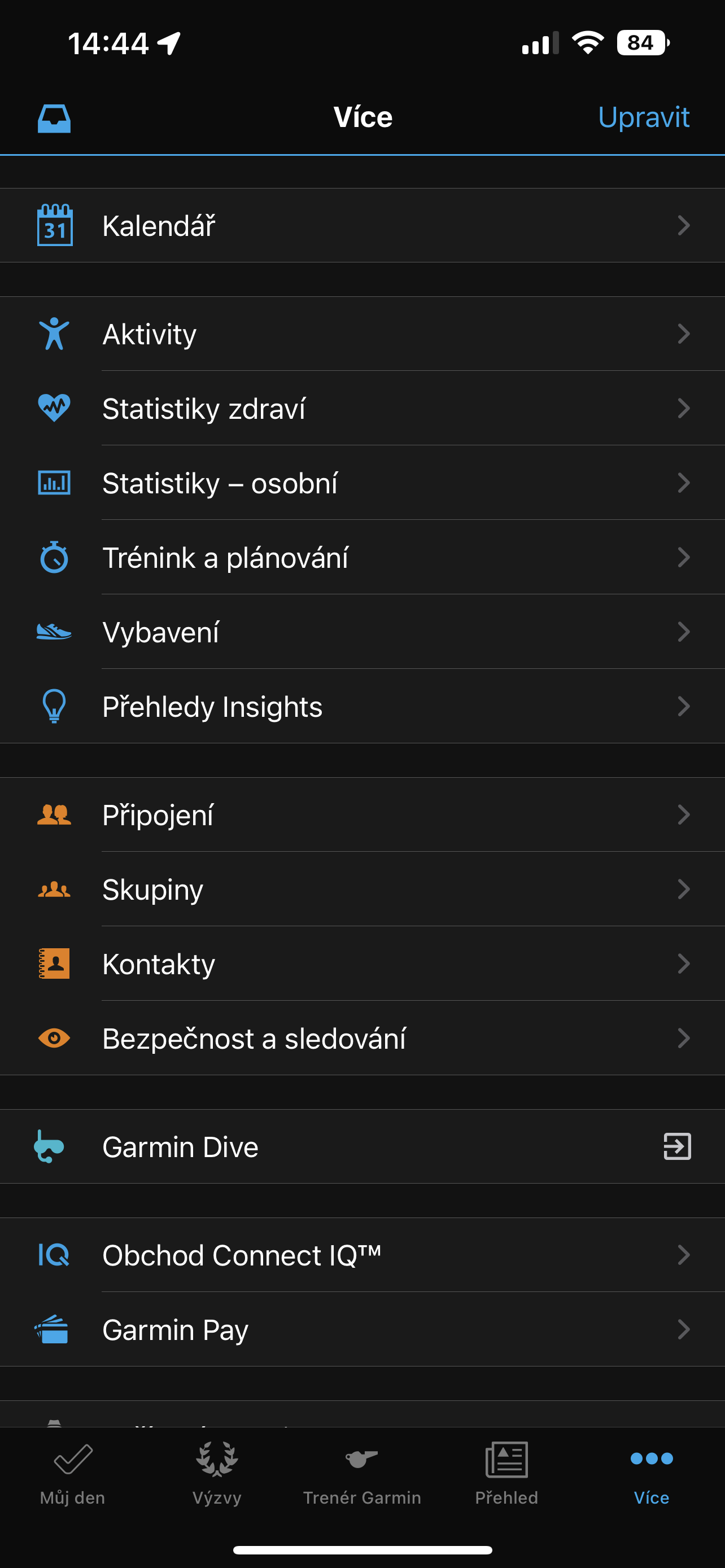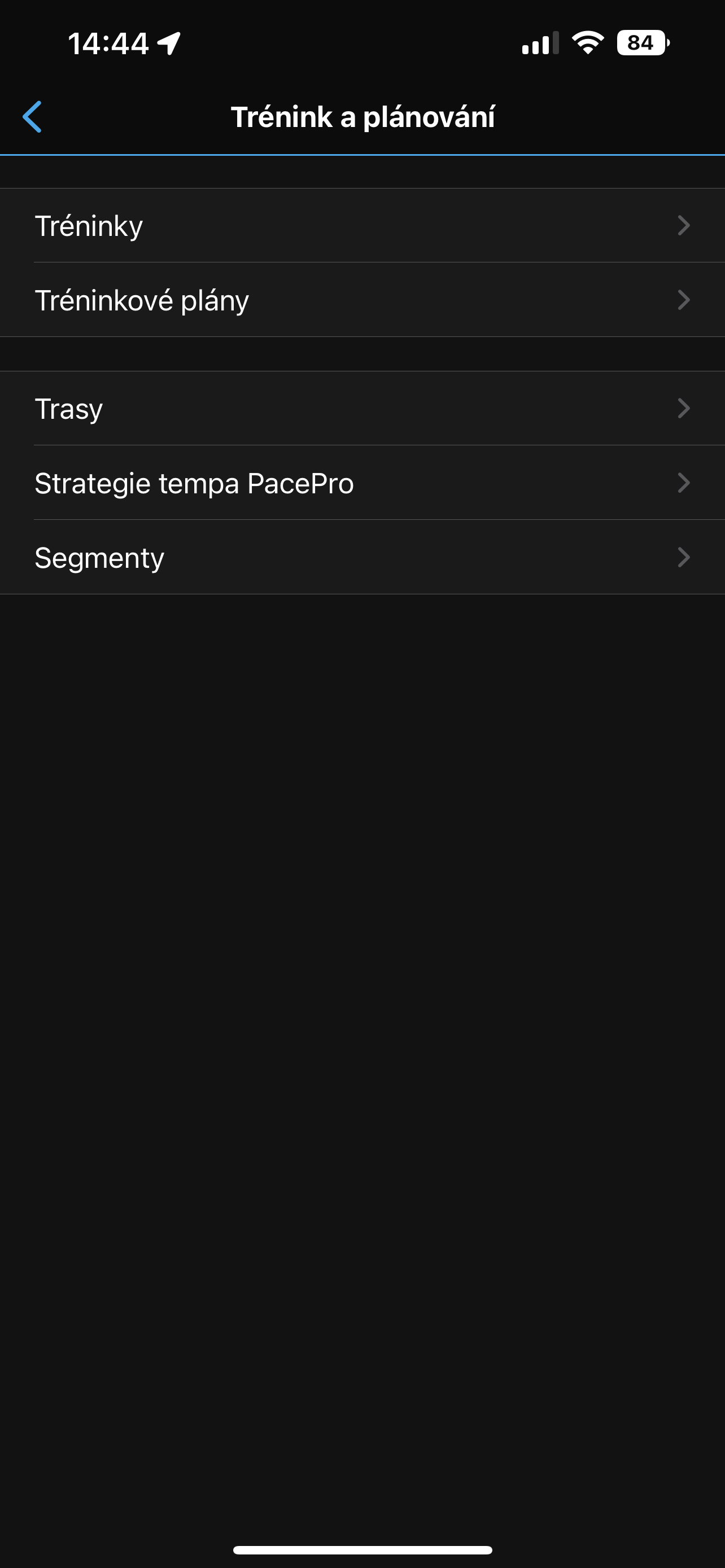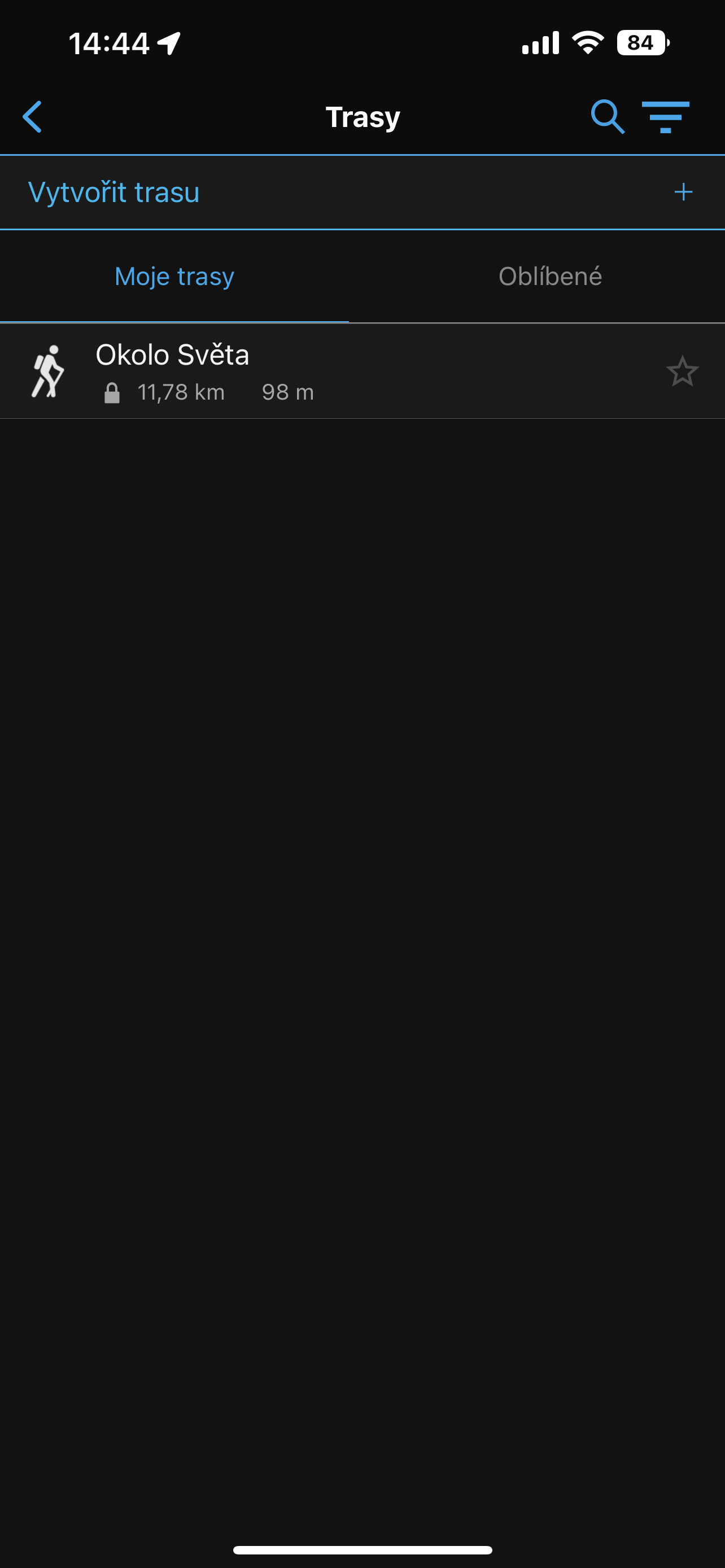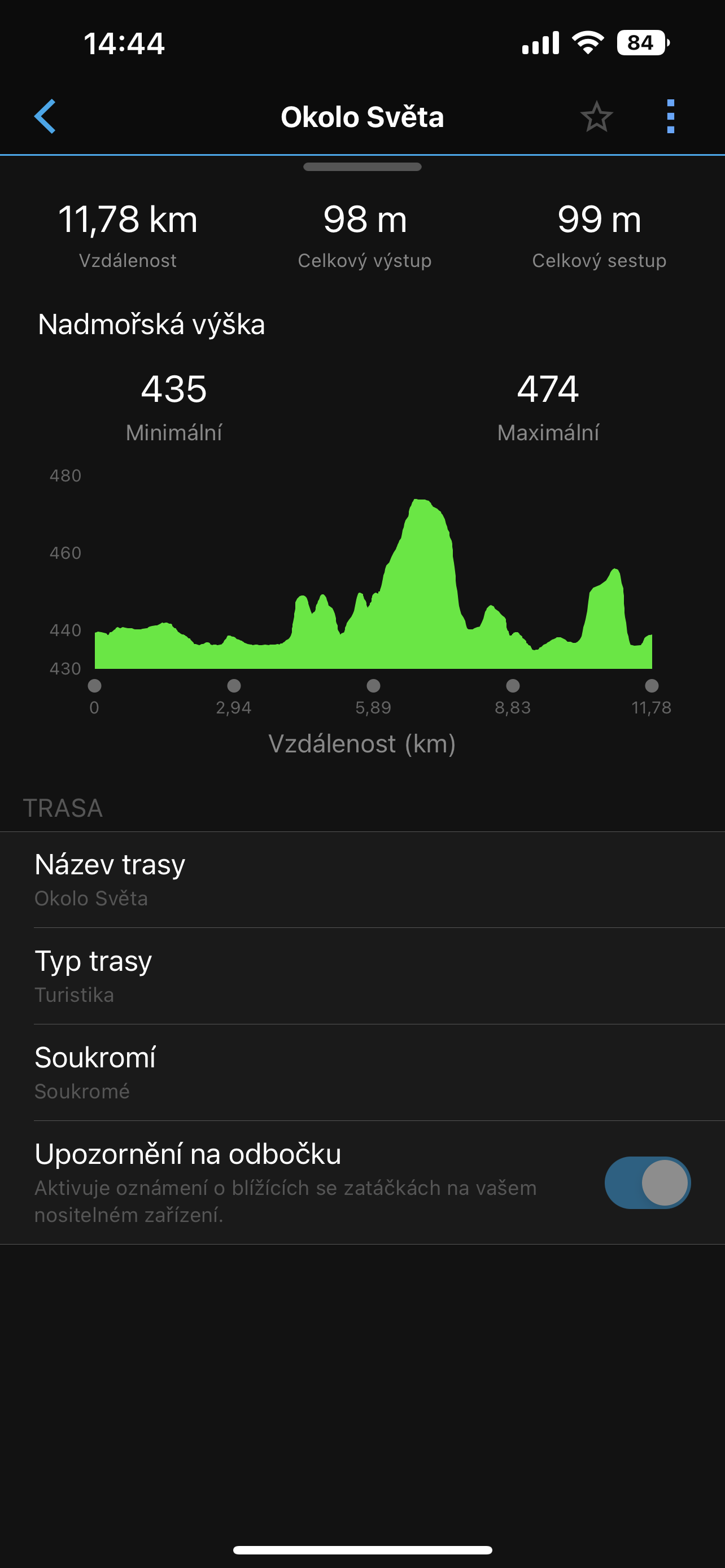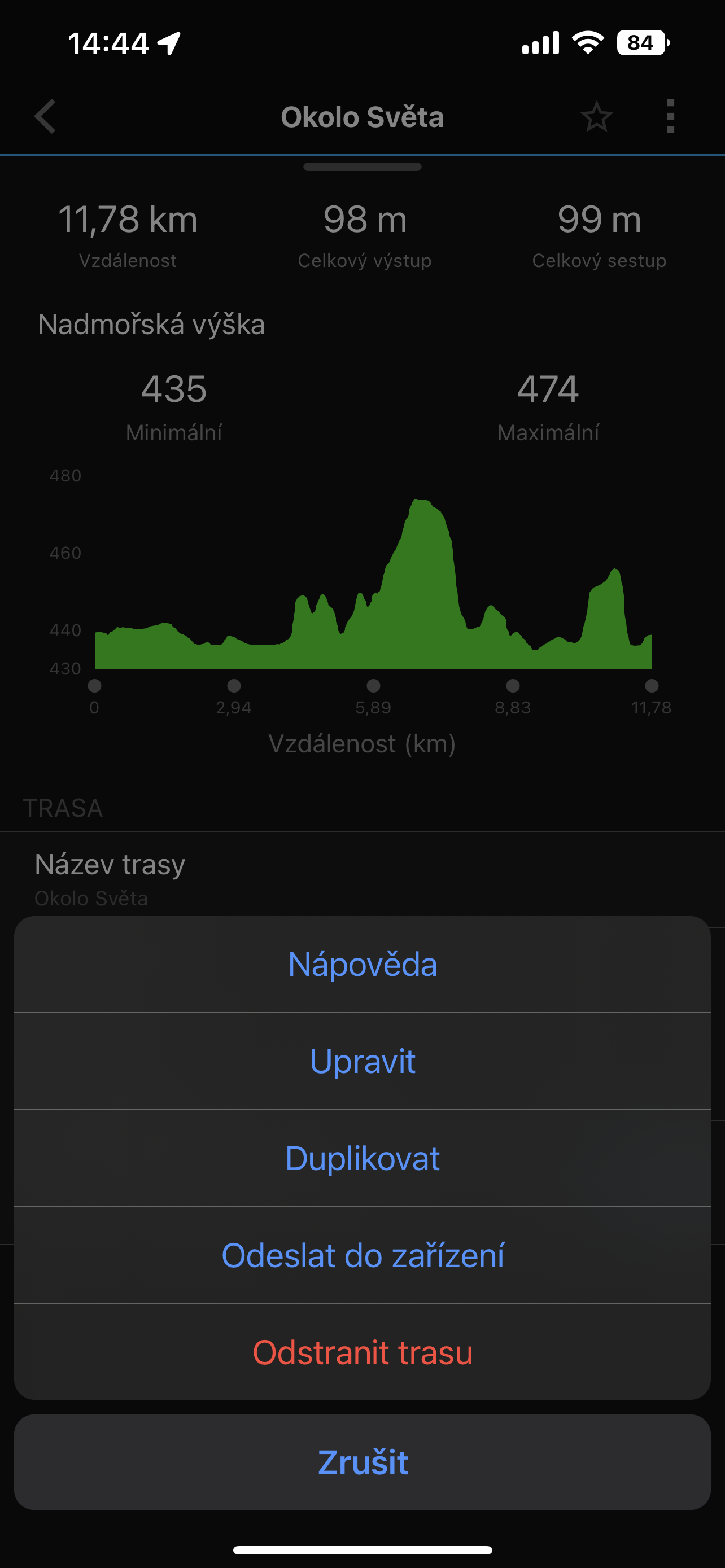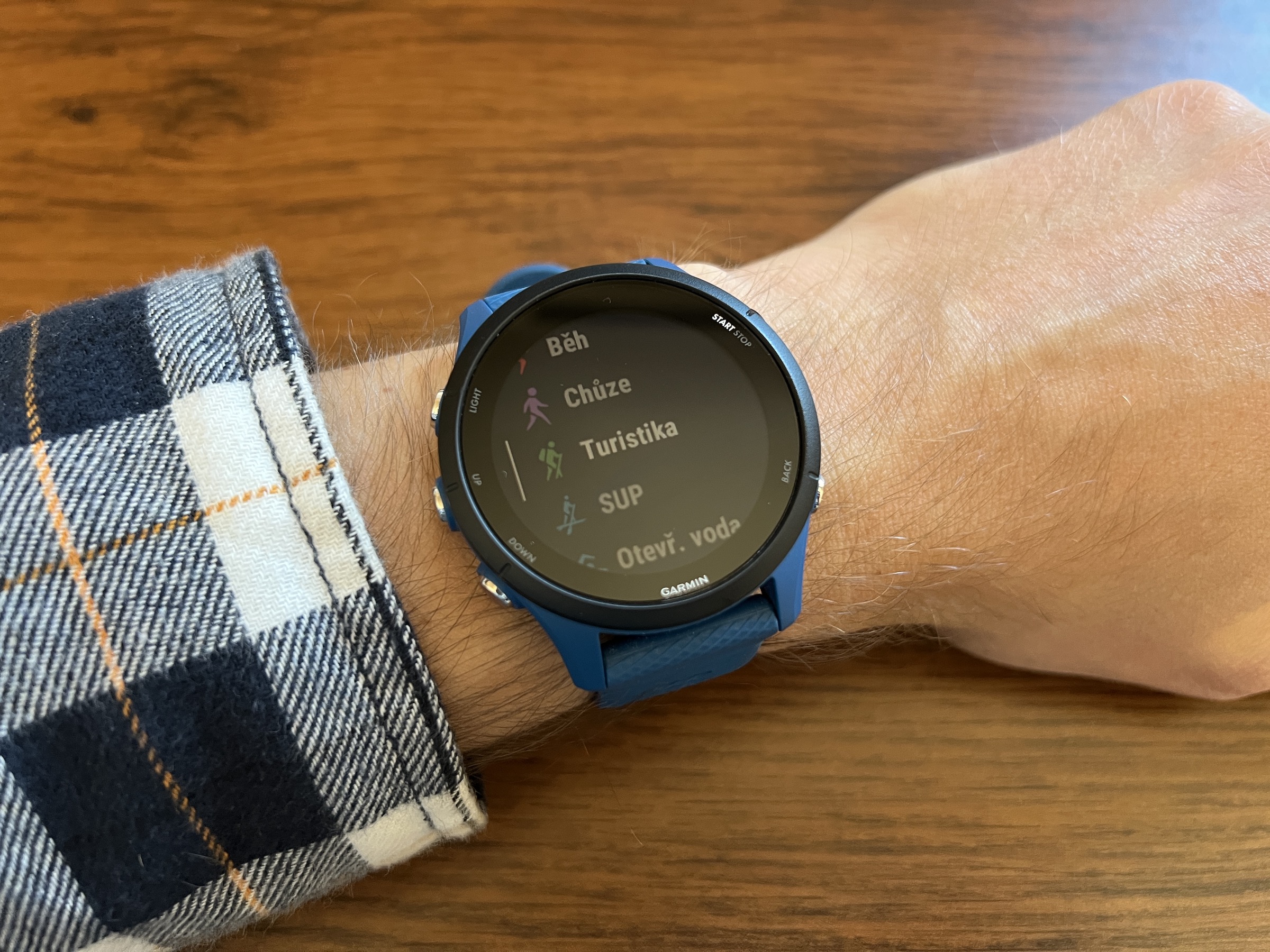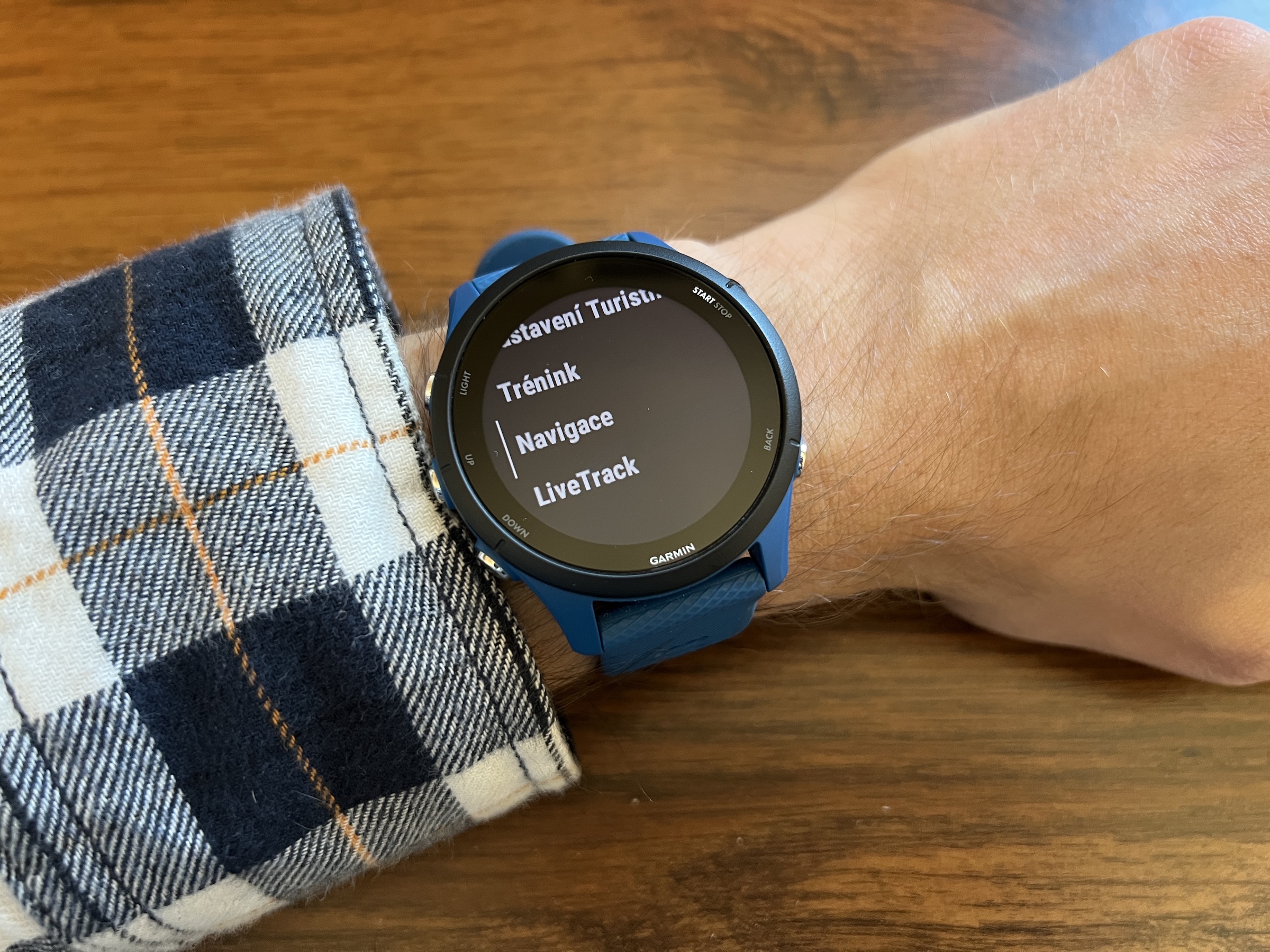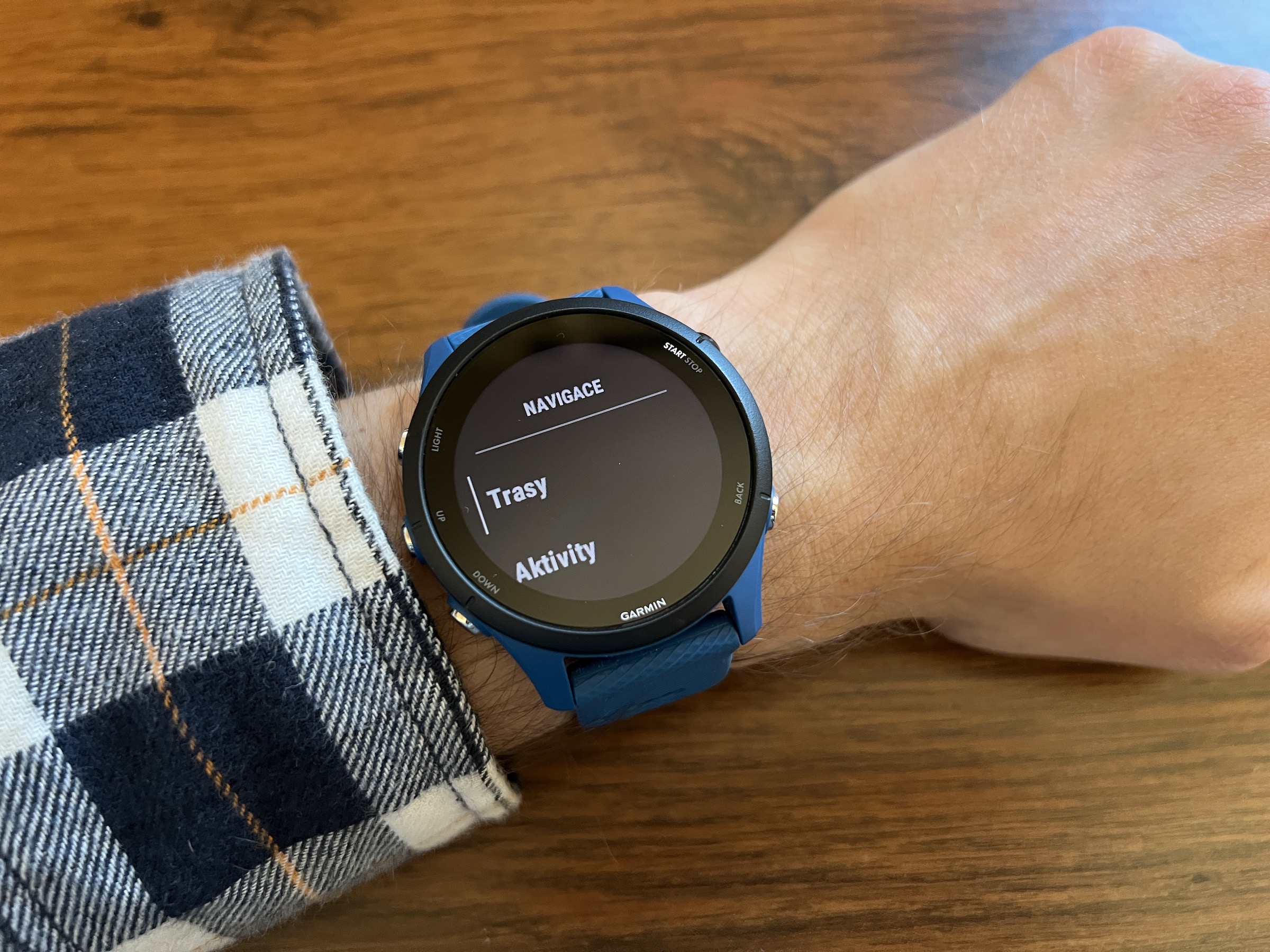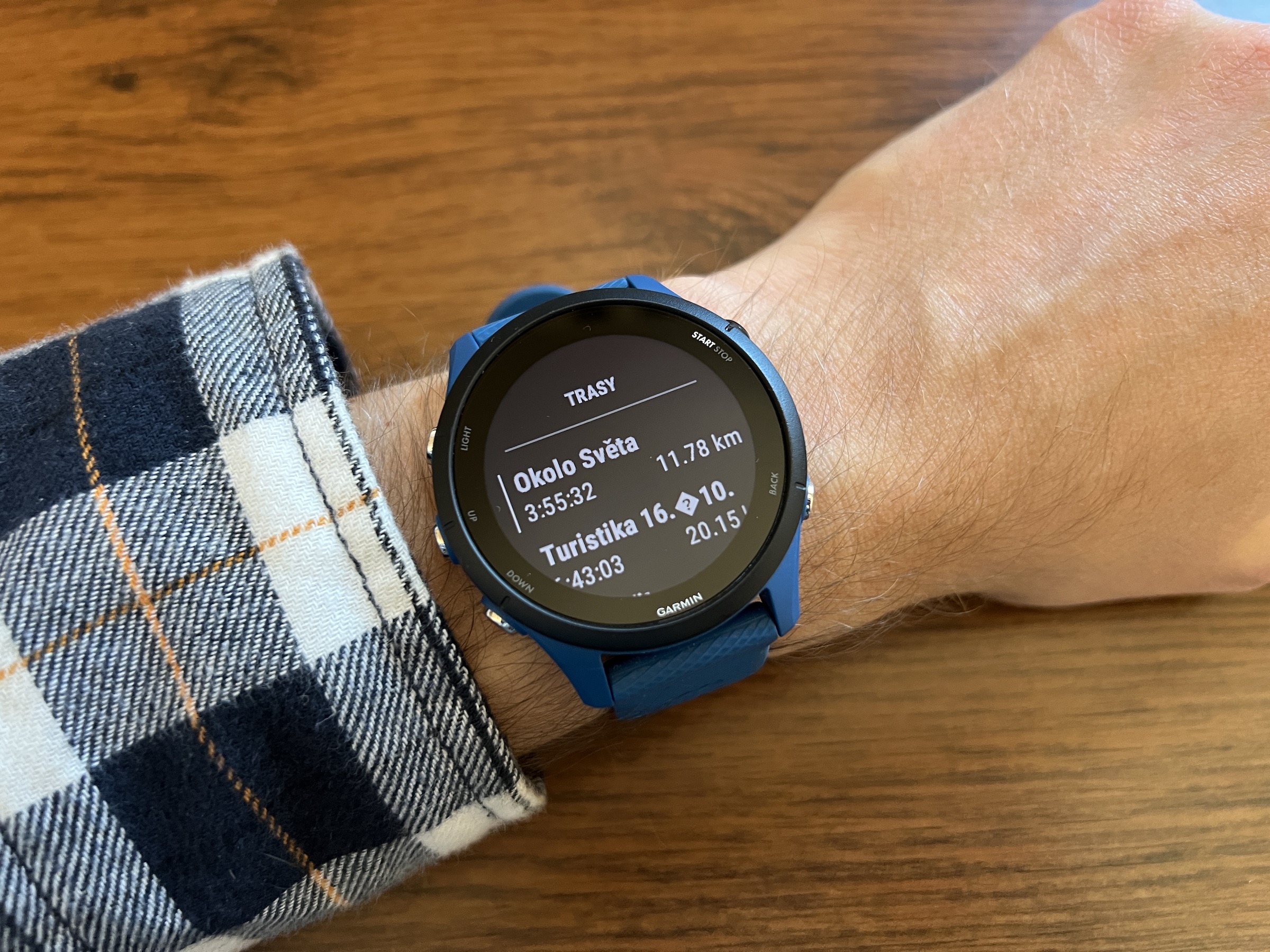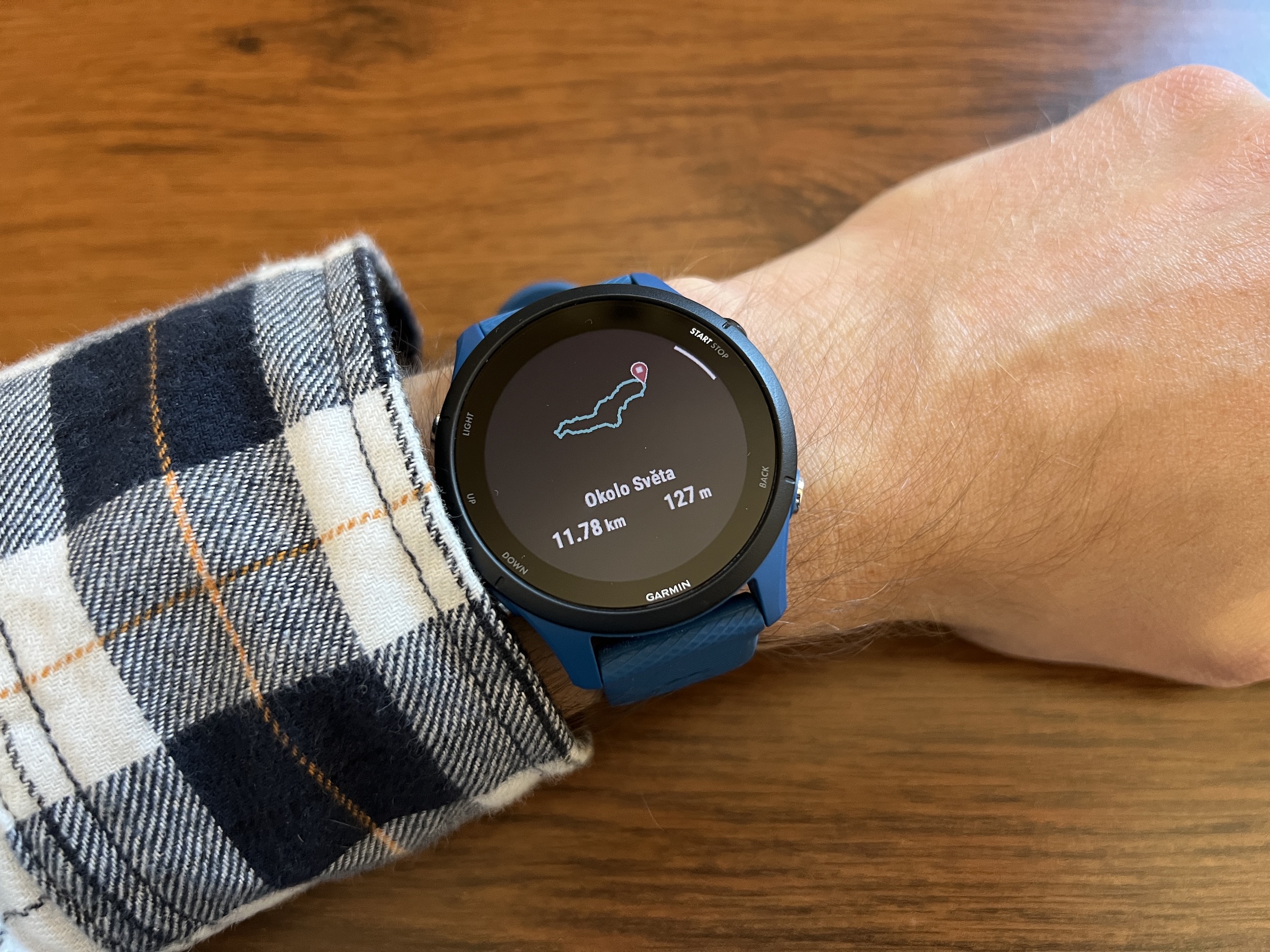我們可能會同意,最適合 iPhone 用戶的智慧手錶是 Apple Watch。但並不是每個人都必須對其功能和選項感到滿意,因此也有不可忽視的一部分人會喜歡 Garmin 手錶。如果您的裝置允許導航,您可以在此處了解如何從 iPhone 將路線上傳到 Garmin 裝置。
為此,您實際上只需要兩件事。第一個是帶有 Mapy.cz 應用程式的 iPhone(免費下載 這裡)和支援 GPX 格式和導航的 Garmin 手錶。我們和 Garmin Forerunner 255 手錶型號一起編寫了這篇指南。它沒有像 Fénix 系列那樣有地形圖,但它至少可以在盲圖上導航,所以即使有了它,你也不會迷路。如果你看不到周圍的環境。
它可能是 你有興趣

如何將 iPhone 的路線上傳到 Garmin
我們假設您擁有具有導航功能的 Garmin 手錶,以及 Garmin Connect 應用程序,您已在其中創建了帳戶並將手錶與 iPhone 配對。
- 安裝並運行 Mapy.cz 應用程式 (App Store 免費).
- 根據您的喜好在應用程式中規劃您的路線。
- 當你設定好路線後, 擊退 她 細節.
- 向下捲動並選擇 出口商.
- 從共享選單中選擇一個應用程式 Garmin的連接.
- 然後您將被重定向到該應用程式。
- 在她的 選擇活動類型 (在我們的例子中是旅遊業)。
- 現在,當您選擇時,您將看到路線顯示 霍托沃.
- 在右上角的三個點的選單下,放置 發送至設備.
- 選擇您的設備即可。現在只需等待它同步即可。
當您在 Garmin Connect 應用程式中輸入書籤時 副 你選擇 培訓和規劃,您可以在選單下 路線 管理你的,甚至重新命名它們。仍然建議您了解如何使用手錶中的導航選項實際啟動給定路線。
如何在 Garmin 手錶上運行路線
當然,這取決於您擁有哪種手錶型號以及哪些選項。然而,通常情況下,無論是 Forerunners、Fénixes 還是 Vivoactives,程式都非常相似。給 開始 活動,然後選擇您將路線上傳到的活動。在我們的例子中,它是關於 旅遊。現在按下按鈕 Up 或點選活動詳細資料顯示(三個點)。選擇報價 導航 然後 路線。在這裡,只需選擇您想要的,然後繼續您的旅程。
我們還要補充一點,如果您收集徽章,將路線從 Mapy.cz 發送到 Garmin Connect 應用程式後,您將獲得 Explorer 徽章。
 亞當·科斯
亞當·科斯